
时间:2021-08-05 10:29:17 来源:www.win10xitong.com 作者:win10
你在用电脑系统办公的时候遇到了Win10英文语言无法使用问题吗?今天有一位网友说他遇到了,前来咨询怎么解决。要是您平时不是很喜欢折腾系统的话,面对Win10英文语言无法使用这样的问题肯定就不知道该怎么解决了。我们需要怎么办呢?我们一起按照这个步伐来操作:1、首先点击【开始菜单】,然后点击【设置】,选择【系统】打开,找到【应用和功能】点开,然后选择管理可选功能。2、打开【管理可选功能】后查看英语语言包相关的内容是否正常进行下载和安装就行了,这样,这个问题就可以很简单的处理了。不知道你学会没有,如果没有学会,那下面就由小编再写一篇详细图文教程来教你Win10英文语言无法使用的具体处理手段。
小编推荐系统下载:萝卜家园Win10专业版
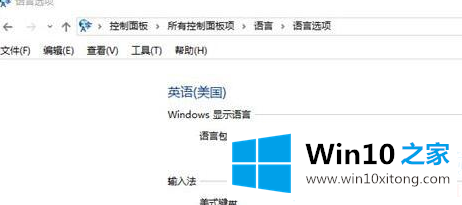
Win10英语语言无法使用的解决方案
1.首先点击【开始菜单】,然后点击【设置】,选择【系统】打开,找到【应用与功能】打开,然后选择管理可选功能。
2.打开【管理可选功能】后,检查与英文语言包相关的内容是否下载安装正常。
如果无法下载安装,可以通过以下方法手动安装。
1.使用win R快速打开运行,输入命令lpksetup安装语言包,点击enter确认执行;
2.选择第一项的[安装显示语言];
3.然后选择语音包所在的路径。
4.弹出浏览选项,选择语言包保存目录的位置;
5.检查要安装的语言类型;
6.点击选择第一项“我同意”;下一步是安装语言包。
以上是win10英语不能用怎么办_Win10英语不能用。想了解更多电脑软件的使用,可以关注Win10 Home!
上面的教程结合了截图给大家详细的说了Win10英文语言无法使用的具体处理手段,以上的文章如果对你的问题有所帮助,希望对本站多多支持。